


本教程介紹一個比較甜美的藍紫色外景婚片的調色方法,它是用PS曲線方法進行調色的,速度比較快。首先選擇藍色通道快速給圖片增加藍色,調整綠色通道增加紫色,最後後期再把圖片中的其它顏色轉為融合的顏色就可以了。
原圖

最後效果圖:

1、打開素材圖片,創建色相/飽和度調整圖層,對綠色進行調整,參數及效果如下圖。這一步把圖片中的綠色轉為黃褐色。
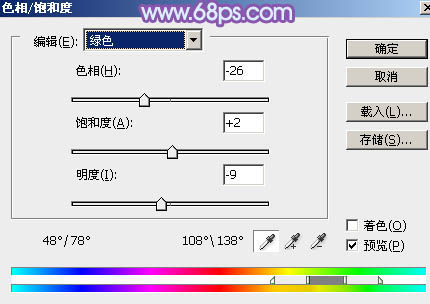
<圖1>

<圖2>
2、創建曲線調整圖層,對紅、綠、藍通道進行調整,參數及效果如下圖。這一步給圖片增加藍色及褐色。
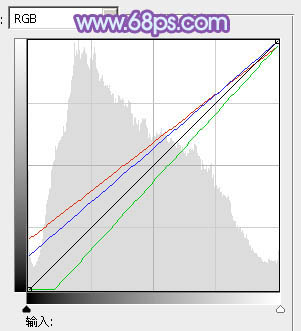
<圖3>

<圖4>
[page]
3、創建可選顏色調整圖層,對紅、黃、黑進行調整,參數設置如圖5 - 7,效果如圖8。這一步主要給圖片暗部增加藍色。
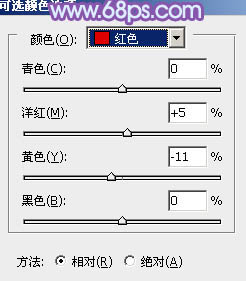
<圖5>
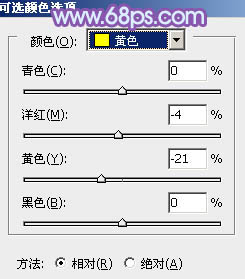
<圖6>
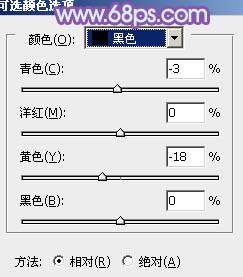
<圖7>

<圖8>
4、創建曲線調整圖層,對RGB、紅、綠、藍通道進行調整,參數設置如圖9 - 12,效果如圖13。這一步適當增加圖片亮度,同時給圖片增加藍色。
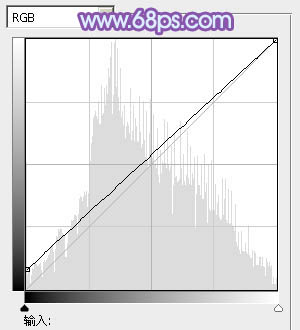
<圖9>
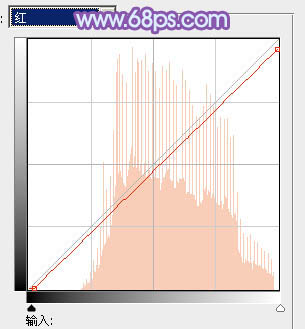
<圖10>
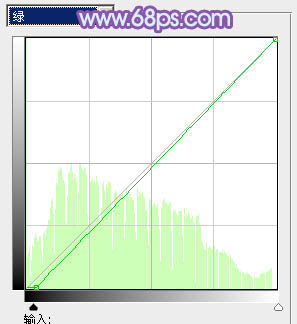
<圖11>
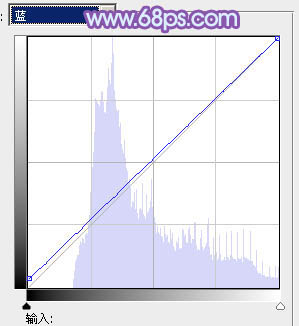
<圖12>

<圖13>
5、創建色彩平衡調整圖層,對陰影、中間調、高光進行調整,參數參數設置如圖14 - 16,效果如圖17。這一步微調圖片暗部及高光部分的顏色。
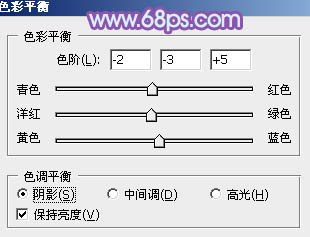
<圖14>
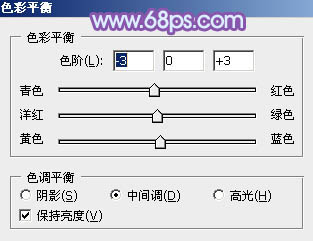
<圖15>
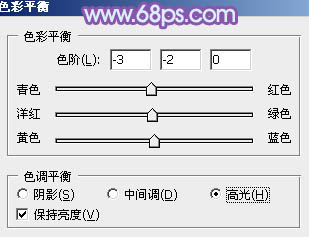
<圖16>

<圖17>
[page]
6、創建可選顏色調整圖層,對紅、黃、白進行調整,參數設置如圖18 - 20,效果如圖21。這一步微調圖片中的暖色。
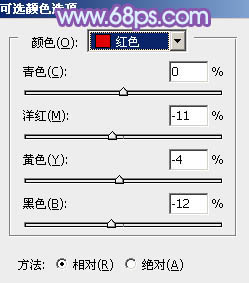
<圖18>
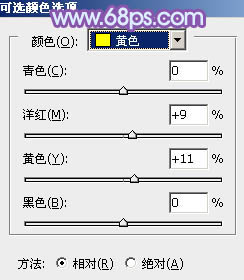
<圖19>
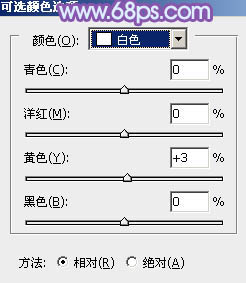
<圖20>

<圖21>
7、創建曲線調整圖層,對RGB,藍通道進行調整,參數及效果如下圖。這一步增加圖片暗部亮度。
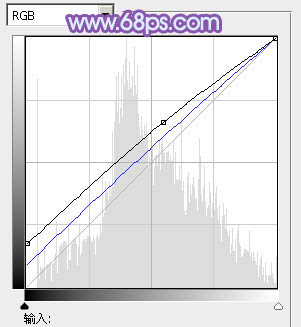
<圖22>

<圖23>
8、按Ctrl + J 把當前曲線調整圖層複製一層,不透明度改為:50%,效果如下圖。

<圖24>
9、創建可選顏色調整圖層,對洋紅,白進行調整,參數及效果如下圖。這一步主要給圖片高光部分增加淡藍色。

<圖25>
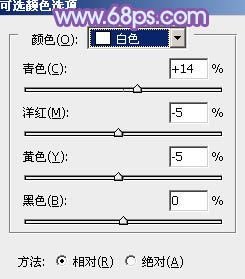
<圖26>

<圖27>
10、新建一個圖層,按Ctrl + Alt + Shift + E 蓋印圖層,用模糊工具把背景部分有雜色的部分模糊處理。

<圖28>
[page]
11、新建一個圖層,填充淡青色:#A6DDE6,混合模式改為“濾色”,添加圖層蒙版,用黑白漸變由右上角隻左下角拉出白色至黑色線性漸變,效果如下圖。這一步給圖片增加高光。

<圖29>
12、簡單把人物部分調亮一點。

<圖30>
13、創建可選顏色調整圖層,對紅,白進行調整,參數及效果如下圖。這一步微調人物膚色及高光部分的顏色。
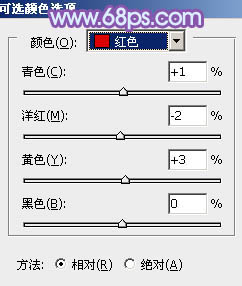
<圖31>

<圖32>

<圖33>
14、創建亮度/對比度調整圖層,適當增加圖片對比度,參數及效果如下圖。
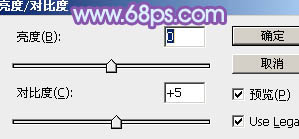
<圖34>

<圖35>
最後簡單給人物磨一下皮,微調一下細節和顏色,完成。
最後效果圖:


Photoshop照片調色教程 調出古典暗調青紫色外景美女婚片

Photoshop照片調色教程 打造甜美粉綠色的外景美女婚片